| Plug-ins pour Mozilla: | Linux x86 MacOS 8.5/9.x MacOS X OS/2 Warp Windows |
|---|
Plug-ins pour Linux x86
Les plug-ins se placent typiquement dans les répertoires:
- /usr/local/mozilla/plugins/
- /usr/lib/mozilla/plugins/
- /usr/lib/mozilla-1.0.0/plugins/
Il peut être utile de créer des liens symboliques vers le répertoire plugins de Mozilla à partir de:
- /usr/local/netscape/plugins/
- /usr/local/lib/netscape/plugins/
- ~/.mozilla/plugins/
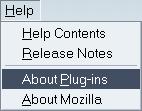
- Adobe Acrobat Reader
- Adobe SVG Viewer
- Cult3D
- DjVuLibre
- DjVu Plugin
- Java Runtime Environment
- Macromedia Flash
- Plugger
- RealOne Player
- RealPlayer
| Adobe Acrobat Reader | Instructions d'installation |
| Versions: 4.0.5 & supérieures | 1. Installer Acrobat Reader. 2. Faire un lien symbolique du fichier /usr/local/Acrobat5/Browsers/intellinux/nppdf.so vers le répertoire plugins de Mozilla. 3. Faire un lien symbolique pour le fichier /usr/local/Acrobat5/bin/acroread vers le répertoire /usr/local/bin/ ou /usr/bin/. |
| Téléchargement: Acrobat Reader 5.0.6 |
| Adobe SVG Viewer | Instructions d'installation |
| Version: 3.0 | Ce plug-in ne fonctionne pas avec Mozilla 1.0. Afficher des pages avec un contenu SVG cause un disfonctionnement de Mozilla si ce plug-in est installé. Voir le rapport de bug 133567. |
| Téléchargement: SVG Viewer 3.0 |
| Cult3D | Instructions d'installation |
| Version: 5.2 beta 1 | Ce plug-in ne fonctionne pas avec Mozilla. |
| Téléchargement: Cult3D |
| DjVuLibre | Instructions d'installation |
| Version: 3.5.8 | 1. Installer DjVuLibre. 2. Faire un lien symbolique du fichier /usr/lib/netscape/plugins/nsdejavu.so vers le répertoire plugins de Mozilla. |
| Téléchargement: DjVuLibre |
| DjVu Plugin | Instructions d'installation |
| Version: 3.2.5.3 | 1. Décompresser djvu_lin.tar.gz et installer DjVu. 2. Faire un lien symbolique du fichier /usr/local/LizardTech-DjVu/NetscapePlugin/nsdejavu_libc6.so ou /opt/LizardTech-DjVu/NetscapePlugin/nsdejavu_libc6.so vers le répertoire plugins de Mozilla. |
| Téléchargement: DjVu Plugin |
| Java Runtime Environment | Instructions d'installation |
| Versions: 1.3.1 & supérieures | 1. Installer l'environnement
JRE Java. Il est préférable de choisir une version 1.4.x. 2. Faire un lien symbolique du fichier /usr/java/j2re1.4.x/plugin/i386/ns610/libjavaplugin_oji140.so (JRE 1.4.x) ou /usr/java/j2re1.3.1/plugin/i386/ns600/libjavaplugin_oji.so (JRE 1.3.1) vers le répertoire plugins de Mozilla. |
| Téléchargement: JRE |
| Macromedia Flash | Instructions d'installation |
| Versions: 4.0 & supérieures | 1. Télécharger
et décompresser flash_linux.tar.gz. 2. Copier les fichiers libflashplayer.so et ShockwaveFlash.class dans le répertoire plugins de Mozilla. Il est conseillé d'utiliser au minimum la version 5.0.50.0 qui corrige d'importants problèmes de securité. Problèmes rencontrés avec Macromedia Flash |
| Téléchargement: Flash Player 5.0r51 |
| Plugger | Instructions d'installation |
| Version: 4.0 | 1. Décompresser le fichier
plugger-4.0-linux-x86-glibc.tar. 2. Copier plugger.so dans le répertoire plugins de Mozilla, plugger-4.0 dans /usr/bin/ et pluggerrc dans /etc/. Si l'installation s'est faite à partir d'un paquetage RPM, il faut faire un lien symbolique du fichier/usr/lib/netscape/plugins/plugger.so vers le répertoire plugins de Mozilla. Plugger provoque des plantages avec les pages contenant des fichiers midi. Voir le rapport de bug 74080. |
| Téléchargement: Plugger 4.0 |
| RealOne Player | Instructions d'installation |
| Version: 9.0 alpha | La version alpha de RealOne Player ne fonctionne pas avec Mozilla. |
| Téléchargement: RealOne Player |
| RealPlayer | Instructions d'installation |
| Version: 8.0 | 1. Installer RealPlayer. 2. Faire un lien symbolique des fichiers /usr/local/RealPlayer8/rpnp.so et /usr/local/RealPlayer8/raclass.zip vers le répertoire plugins de Mozilla. Si l'installation s'est faite à partir d'un paquetage RPM, le plug-in est installé automatiquement dans le répertoire plugins de Mozilla selon les liens symboliques présents dans le système; sinon, ces fichiers se trouvent aussi dans les répertoires /usr/local/lib/netscape/plugins et /usr/lib/RealPlayer8/. |
| Téléchargement: RealPlayer |
Adaptation française de PluginDoc.
Version originale en anglais: http://plugindoc.mozdev.org/linux.html.
Traduction originale par Alain Pichon: http://plugindoc.mozdev.org/fr-FR/linux.html


